2019-10-21 21:31:13
今天小编为各位带来的是photoshop怎么制作局部放大镜效果,相信很多电商用户会用得上。
1、首先我们需要新建一个图层,然后用形状工具在图片上画一个细节展示窗口。形状任意,这里用圆形。
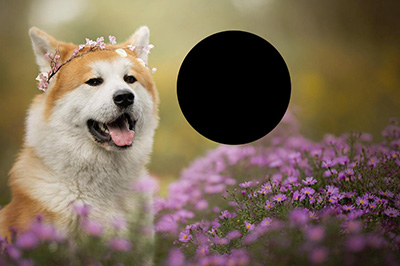
2、接着给这个圆形调整颜色,并增加投影效果。

3、然后我们将原图按CTRL+J复制出一个图层,并将其拖到圆形图层的最上方。右键图层选择【创建剪贴蒙板】
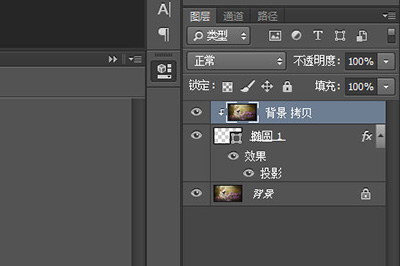
4、使用变换工具,将要细节展示的部分放大并调整合适的位置。

5、最后我们可以在图片中添加引导箭头,让用户更好的了解这是这个部位的细节放大图。

以上的5个步骤就是图片局部放大细节图的操作方法啦,是不是非常的简单呢,大家快去试着尝试下吧。